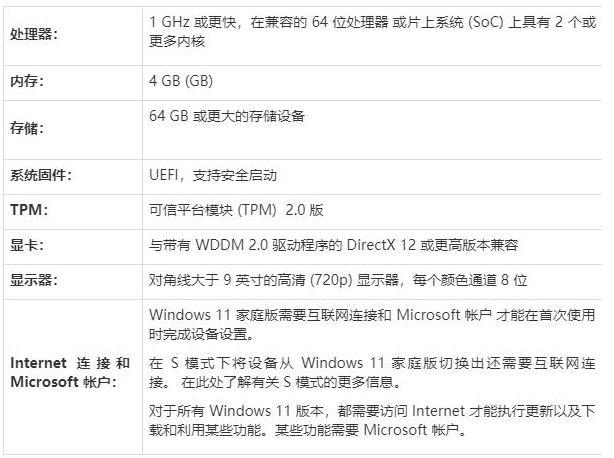很快,不满足操作系统最低系统要求的Windows11设备将向用户显示未满足系统要求的提醒。微软在Windows11的Insider版本中选择了两个位置:首先在设置应用程序的起始页上,其次在桌面上显示的版本号上方。那么这个水印该怎么去除呢,下面小编就为大家详细的介绍一下!

删除Windows11中未满足系统要求的提醒
1、加载Windows注册表编辑器,例如,打开开始,键入regedit,然后选择选项。
2、确认启动注册表编辑器时Windows显示的UAC提示。
3、导航到HKEY_CURRENT_USER\ControlPanel\UnsupportedHardwareNotificationCache。
4、双击值SV2并将其数据值更改为0。
5、进行更改后重新启动PC。
Windows11将不再显示系统不兼容的提醒。在Insider版本的桌面和设置应用程序这两个位置都删除了提醒。Windows11的稳定版本当前不显示该消息,因此注册表项不存在。微软未来可能会在Windows11的非Insider版本中引入它。
此时提醒没有任何功能用途,很容易忽略它。根本不想看到它的用户现在可以通过更改注册表项将其隐藏在他们的设备上。
本篇电脑技术文章《如何在Windows11上删除未满足系统要求提醒?》由下载火(xiazaihuo.com)纯净系统之家网一键重装软件下载平台整理发布,下载火系统重装工具网可以一键制作系统启动盘,也可在线一键重装系统,重装好的系统干净纯净没有预装软件!电脑提示Windows找不到文件wt.exe怎么办?
许多小伙伴最近在升级了最新的Win11操作系统之后,运行Windows终端,电脑却提示:Windows找不到文件wt.exe,请确定文件名是否正确后,再试一次。今天小编就带着大家一起看看解决这个问题的方法吧! 操作方法: 首先打开开始菜单,找到设置。 在左侧找到应用